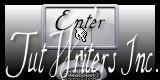Au pays des Merveilles

Tutorial original aqui
Merci Titoune de m'avoir autorisé à traduire tes tutoriels
Gracias Titoune por dejarme traducir tus tutoriales
Tanto el tutorial como su traducción están registrados en twi
Para su realización nos hará falta:
Material
Filtros:
Simple / Left Right Wrap
Penta.com / Jeans
Encontrarás estos filtros aquí
Y también aquí
Abrir los tubes y máscaras en el Psp. Duplicarlos (Shift+D) y cerrar los originales
Tube utilizado "Immmage38" de "Jennyfer Rodrigues"
Los elementos de scrap usado provienen del Ready For SpringAccents1
Una creación original de Creative Elegance Designs
*** Nota ***
Este tutorial ha sido realizado en el sistema operativo Windows 7 (Seven)
La mayor parte de los filtros usados están importados en los Filtros Unlimited 2. Si trabajas este tutorial con los filtros no importados, es posible que los efectos queden muy diferentes
Si quieres puedes ayudarte de la regla para situarte en la realización del tutorial
Marcador (Arrastra con el raton)

Comencemos
No te olvides de guardar tu trabajo contínuamente
1.-
En la Paleta de Colores y Texturas colocar en Primer Plano el color #ffeb00
2.-
Abrir una nueva imagen transparente 750 x 600 pixeles
Selecciones_ Seleccionar todo
3.-
Activar la imagen 002
Edición_ Copiar
Edición_ Pegar en la selección
Selecciones_ Anular selección
4.-
Ajustar_ Desenfocar_ Desenfoque Gausiano_ 35
5.-
Capas_ Nueva capa de trama
Llenar con el color #ffeb00
6.-
Activar la máscara mo-801-6
Dejarla minimizada
Capas_ Nueva capa de máscara_ A partir de una imagen
Buscar la máscara fanned rectangle
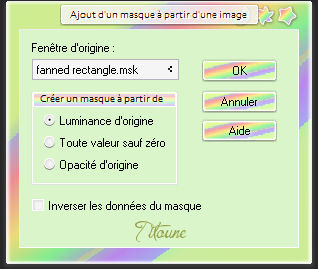
Aplicar
Capas_ Fusionar grupo
7.-
Activar la varita mágica
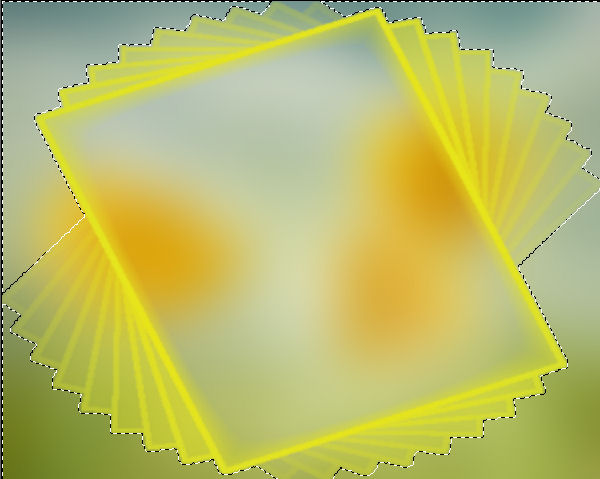
8.-
Situaros sobre la capa inferior en la pila de capas
Selecciones_ Convertir selección en capa
9.-
Efectos_ Efectos de Textura_ Plastilina
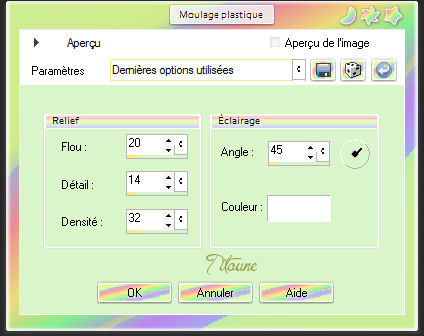
Selecciones_ Anular selección
10.-
Situaros sobre la capa de la máscara de nuevo
11.-
Efectos_ Efectos 3D_ Sombra en el color #626C13
3_ 3_ 30_ 3
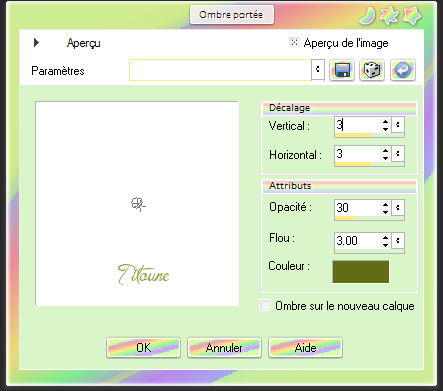
Repetir la sombra con los valores en negativo H & V -3
12.-
Activar la varita mágica_ Tolerancia: 10
Clic en el centro de la máscara
13.-
Selecciones_ Modificar_ Contraer_ 10 pixeles
Selecciones_ Modificar_ Progresividad_ 60 pixeles
14.-
Capas_ Nueva capa de trama
Capas_ Organizar_ Desplazar hacia abajo_ 2 veces
De nuevo
15.-
Activar la imagen 002
Capas_ Convertir en capa de trama
16.-
Capas_ Nueva capa de máscara_ A partir de una imagen
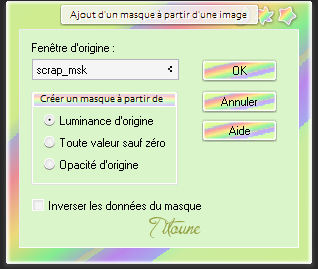
Aplicar
Capas_ Fusionar grupo
17.-
Imagen_ Rotación_ Rotación Libre_ 20º a la izquierda
Todas las capas seleccionado
Edición_ Copiar
Edición_ Pegar en la selección
Selecciones_ Anular selección
18.-
Capas_ Duplicar
Situaros sobre la capa original
19.-
Efectos_ Efectos 3D_ Sombra
Mismos valors que la vez anterior
20.-
Situaros sobre la capa superior en la pila de capas
Activar la imagen l'élément 02
Edición_ Copiar
Edición_ Pegar como nueva capa
Imagen_ Voltear
Colocar en la parte superior izquierda
Ver modelo final
21.-
Efectos_ Efectos 3D_ Sombra
Mismos valores que la vez anterior
22.-
Activar la imagen l'élément 03
Edición_ Copiar
Edición_ Pegar como nueva capa
Colocar en la parte superior derecha
23.-
Efectos_ Efectos 3D_ Sombra
Mismos valores que la vez anterior
24.-
Activar la imagen l'élément 10
Edición_ Copiar
Edición_ Pegar como nueva capa
Colocar en la parte de la izquierda
Ver modelo final
25.-
Efectos_ Efectos 3D_ Sombra
Mismos valores que la vez anterior
Capas_ Duplicar
Imagen_ Espejo
Imagen_ Voltear
26.-
Activar la imagen l'élément 05
Edición_ Copiar
Edición_ Pegar como nueva capa
27.-
Efectos_ Complementos_ Simple / Left Right Wrap
Colocar en la parte inferior de la imagen
Ver modelo final
28.-
Efectos_ Efectos 3D_ Sombra
Mismos valores que la vez anterior
29.-
Activar la imagen l'élément 14(2)
Edición_ Copiar
Edición_ Pegar como nueva capa
Colocar en la parte inferior de nuesto trabajo
Ver modelo final
30.-
Efectos_ Efectos 3D_ Sombra
Mismos valores que la vez anterior

31.-
Activar la imagen mmmage38
Edición_ Copiar
Edición_ Pegar como nueva capa
32.-
Imagen_ Cambiar de tamaño_ Redimensionar
Para nuestro ejemplo al 75%
Todas las capas sin seleccionar
Ajustar_ Nitidez_ Enfocar
Colocar como en el modelo original
33.-
Efectos_ Efectos 3D_ Sombra
Mismos valores que la vez anterior
34.-
Capas_ Nueva capa de trama
Llenar con el color #ffeb00
35.-
Selecciones_ Seleccionar todo
Selecciones_ Modificar_ Contraer_ 2 pixeles
Clic delete en vuestro teclado
Selecciones_ Invertir
36.-
Efectos_ Complementos_ Penta.com / Jeans
Valores por defecto
Selecciones_ Anular selección
37.-
Efectos_ Efectos 3D_ Sombra
Mismos valores que la vez anterior
38.-
Situaros sobre la capa de trama 1
Edición_ Copiar
Selecciones_ Seleccionar todo
39.-
Imagen_ Recortar selección
Imagen_ Tamaño del lienzo_ 800 x 650 pixeles
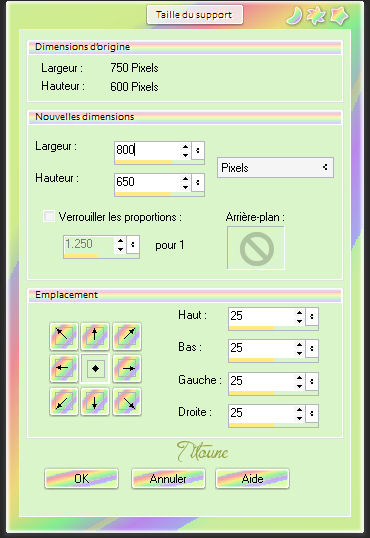
40.-
Capas_ Nueva capa de trama
Capas_Organizar_ Desplazar hacia abajo
Selecciones_ Seleccionar todo
Edición_ Pegar en la selección
41.-
Selecciones_ Modificar_ Contraer_ 25 pixeles
Selecciones_ Invertir
Selecciones_ Convertir selección en capa
42.-
Efectos_ Efectos de Textura_ Plastilina
Mismos valores que la vez anterior
Selecciones_ Seleccionar todo
43.-
Capas_ Nueva capa de trama
Capas_ Organizar_ Enviar al frente
Llenar con el color de Primer Plano
44.-
Selecciones_ Modificar_ Contraer_ 2 pixeles
Clic Delete en vuestro teclado
Selecciones_ Invertir
45.-
Efectos_ Complementos_ Penta.com / Jeans
valores por defecto
Selecciones_ Anular selección
46.-
Efectos_ Efectos 3D_ Sombra
Mismos valores que la vez anterior
47.-
Activar la imagen l'élément 08
Edición_ Copiar
Edición_ Pegar como nueva capa
Imagen_ Espejo
Colocar en la parte superior derecha
48.-
Efectos_ Efectos 3D_ Sombra
Mismos valores que la vez anterior
49.-
Activar el elemento texto_pays_merveilles
Edición_ Copiar
Edición_ Pegar como nueva capa
Colocar en la parte inferior derecha
Ver modelo final
Firmar vuestro trabajo en nueva capa
En caso de que no quieras animar tu trabajo
Capas_ Fusionar todo_ Aplanar
Guardar en formato Jpg optimizado
Animación
Para animar nuestro trabajo deberemos proceder de la siguiente forma
50.-
Edición_ Copia fusionada
Abrir el programa Animation shop
Edición_ Pegar como nueva animación
51.-
Edición_ Duplicar
Hasta obtener 8 imágenes
Edición_ Seleccionar todo
52.-
Activar el gif i239052252_98797_7 incluido entre el material
Edición_ Seleccionar todo
Edición_ Copiar
Regresamos a nuestro trabajo
Edición_ Pegar en la imagen seleccionada
Colocar en la parte superior izquierda
53.-
Regresar a nuestro gif con la selección active
Animación_ Revertir
Edición_ Copiar
Regresamos a nuestro trabajo
Edición_ Pegar en la imagen seleccionada
Colocar en la parte inferior derecha
O donde os guste más
54.-
Animación_ Propiedades de la imagen
Poner la velocidad en 20
Lanzar la animación
Si tu trabajo te gusta
Guardar en formato Gif
Hemos terminado nuestro trabajo
Espero que hayas disfrutado haciéndolo tanto como Titoune creándolo
Si tienes algún problema contacta con Titoune o en el correo de la web
El grupo PSP de Titoune
La Danse des Pinceaux
Titoune
Creado el 20 de Abril de 2012